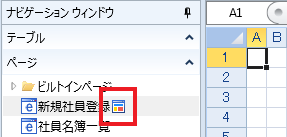ページのコピー、削除などナビゲーションウィンドウでできるページに関する操作方法について説明します。
ナビゲーションウィンドウでページ名をダブルクリックします。
開いているページは作業スペース下部のタブに表示されます。
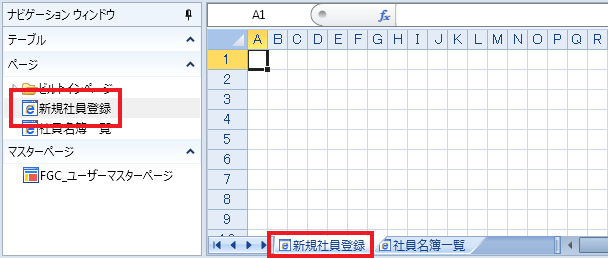
作成済みのページをコピーして新しいページを作る場合はコピーします。
1 ナビゲーションウィンドウでコピー元ページ名を右クリックして[複製]をクリックします。
ページがコピーされ自動的にページ名が付加されます。
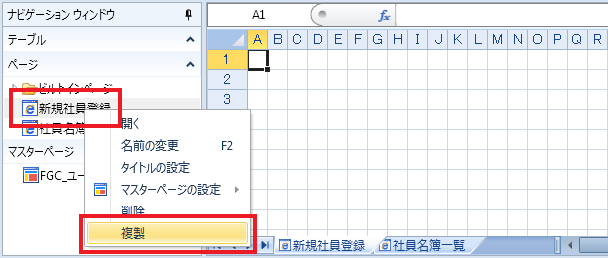
↓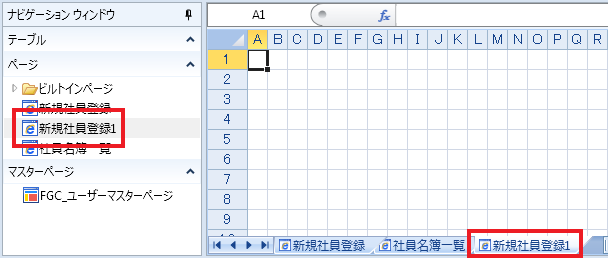
ナビゲーションウィンドウでページ名を右クリックして[名前の変更]をクリックし、新しいページ名を設定します。
ページの名前はWebブラウザーのアドレスバーに表示されるURLの一部としても使用されます。
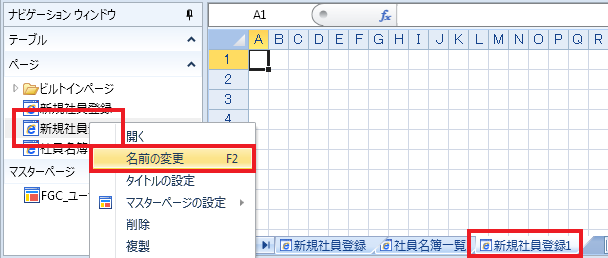
Webブラウザーのタイトルバーやタブに表示されるページのタイトルを設定します。
ナビゲーションウィンドウでページ名を右クリックして[タイトルの設定]をクリックし、新しいタイトルを設定します。
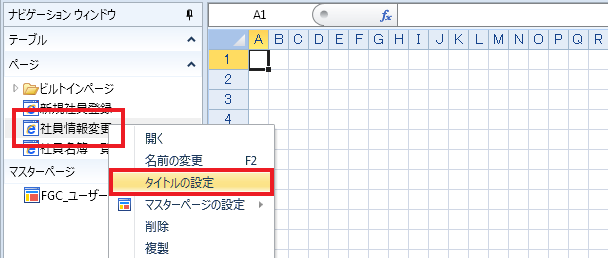
ナビゲーションウィンドウで削除するページ名を右クリックして[削除]をクリックします。
ページが削除されます。
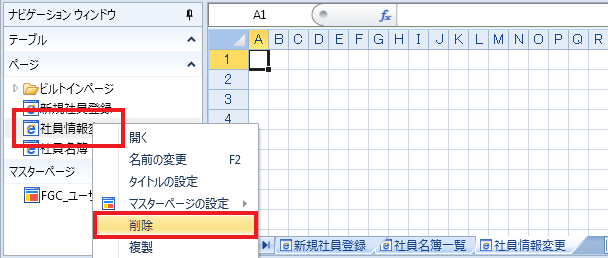
作業スペースで行、列を選択して右クリックし、[挿入]/[削除]/[行の高さ]/[列の幅]をクリックします。
|
挿入 |
選択した行、列の前に新しい行、列を挿入します。 |
|
削除 |
選択した行、列を削除します。 |
|
行の高さ/列の幅 |
行の高さ、列の幅を指定します(ピクセル単位)。 |
(例)列を削除してページの幅を狭くする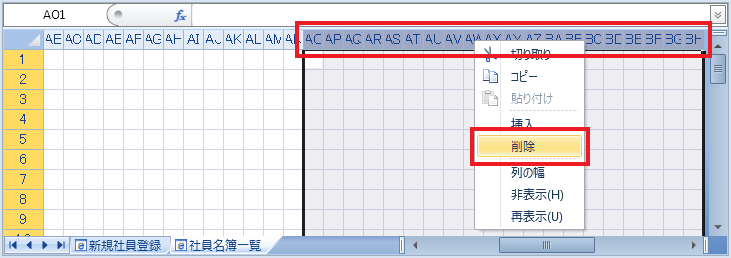
↓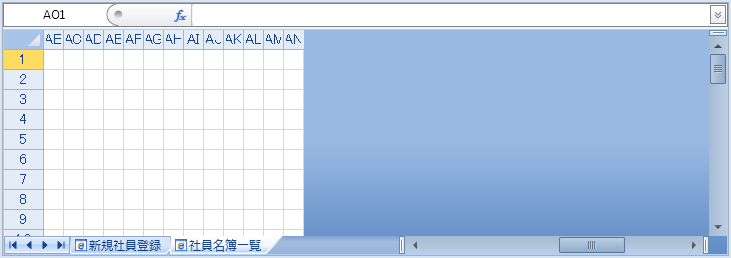
作成済みのマスターページをページに適用します。
ナビゲーションウィンドウでページ名を右クリックして[マスターページの設定]をクリックし、適用するマスターページをクリックします。
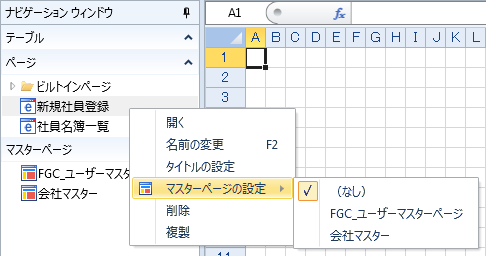
マスターページが適用されたページには  マークが表示されます。
マークが表示されます。